Macで使える最強の動画編集ソフト トップ10 [メリットとデメリット]
Macの優れたカラーディスプレイと高いパフォーマンスは、ビデオ編集に最適です。では、Macで使える、利便性と高品質な仕上がりの両方を兼ね備えた最高のビデオ編集ソフトウェアとは一体何でしょうか?それぞれの長所と短所は何でしょうか?iMovie以外に、より優れたビデオエフェクトや色調整ができるソフトウェアは他に何があるでしょうか?様々なレベルのユーザーにとって、最も効率的な編集体験を提供するソフトウェアはどれでしょうか?この記事では、これらの疑問にお答えします。Mac用ビデオ編集ソフトウェア10選の長所と短所をしっかりと理解すれば、最適な選択ができるでしょう。
ガイドリスト
AIテクノロジーを搭載した強力なMac用ビデオ編集ソフトウェア DaVinci Resolve – フル機能搭載のMac用動画編集ソフト CyberLink PowerDirector 365 – モーショントラッキング機能搭載のMac用ビデオエディター iMovie – Macに最適なビデオ編集ソフトウェア Final Cut Pro – Mac用ノンリニアビデオ編集ソフトウェア Adobe Premiere Pro – 高速レンダリングのMac用ビデオエディター Adobe Premiere Rush – 効率重視のMac用ビデオ編集ソフトウェア HitFilm Express – 初心者向けでありながら効果的なMac用ビデオエディタ Lightworks – シンプルなワークフローのMac用ビデオ編集ソフトウェア Kapwing – 簡単かつ機能的なMac用オンライン動画編集ソフトウェアAIテクノロジーを搭載した強力なMac用ビデオ編集ソフトウェア
使いやすく強力なMac用ビデオ編集ソフトウェアについては、 4Easysoft トータルビデオコンバータ は必須のツールです。AI技術によるサポートで、動画の画質と色調を改善し、動画の揺れを補正するなど、様々な機能を備えています。さらに、Macに動画編集ツールボックスが内蔵されており、編集、巻き戻し、動画の結合、画質向上、色調整、その他の設定を同時に行うことができます。この機能は分かりやすく、編集速度を向上させるステッチングテンプレートも用意されているため、初心者に最適です。

AI テクノロジーによりビデオ品質が向上し、ノイズが低減されます。
多くの切り取り、トリミング、その他の編集機能が含まれます。
透かし除去ツールなどのツールを使用すると、より良い視聴体験が得られます。
ステッチテンプレート、さまざまなフィルター、特殊効果を提供します。
MOV、MP4 などのさまざまな形式の出力をサポートし、簡単に共有できます。
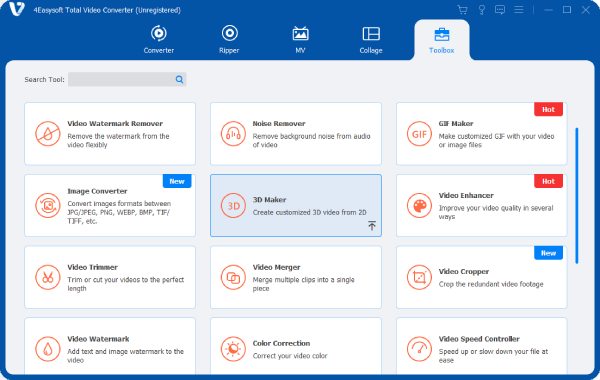
ステップ1アプリケーションを起動し、上部のナビゲーションバーにある「ツールボックス」をクリックします。次に、ビデオトリマー、ビデオマージャーなど、対象のビデオ編集ツールを選択します。
• Macでビデオをトリミング:「ビデオトリマー」をクリックしてビデオをインポートします。早送りして中間部分を削除したり、ビデオの冒頭または末尾の不要な部分をカットしたりできます。
• Macで動画を結合:「ビデオ結合」をクリックし、結合したい動画をインポートします。フィルターやエフェクトを追加して、動画をよりスムーズにすることもできます。
• Macで動画を圧縮する:「Video Compressor」を起動し、大きな動画ファイルをインポートして、希望のサイズを選択します。動画のフレームレート、ビットレートなどのパラメータをカスタマイズすることで、元の画質を保ちながら動画サイズを小さくすることができます。
ステップ2ビデオの編集が完了したら、保存するパスを選択し、右下隅の「エクスポート」をクリックします。
DaVinci Resolve – フル機能搭載のMac用動画編集ソフト
DaVinci Resolveは、長編映画から短編メディアビデオまで、Macでのビデオ編集に最適です。しかもすべて無料で行えます。ノードベースの編集など、業界標準に匹敵する編集機能を備えています。 ビデオクロッパー、そして色補正機能も搭載。色調整、動画編集、アニメーション効果、オーディオ制作を統合し、完成度の高い動画を効率的に制作できます。さらに、より芸術的な視覚効果を作成できる無料のVFXアプリケーション「Fusion」も付属しています。

- 長所
- Mac でのビデオ編集の視覚効果を向上させる統合 VFX ツール。
- 高速レンダリングと高パフォーマンス。
- 高度な VFX 制作のための多数の編集ツール。
- 短所
- 高いリソースフットプリントを備えた高性能システムが必要です。
- 初心者ユーザーやノンリニア編集に慣れたユーザーにとっては使いにくいです。
CyberLink PowerDirector 365 – モーショントラッキング機能搭載のMac用ビデオエディター
CyberLink PowerDirectorは、長年にわたりMac用動画編集ソフトウェアのリーディングカンパニーとして君臨してきました。Mac用動画編集ソフトとして、豊富な機能と使いやすさを誇ります。マスク、PiP、タイトルデザイナーといった機能により、編集プロセスを効率化できます。また、テンプレートやAI生成機能も搭載されており、迫力ある映画のようなエフェクトを作成できます。さらに、Audio Makerでは幅広い音楽オプションが用意されており、よりクリエイティブな表現が可能です。そのため、Macで特定の機能を使って動画編集を行いたいアマチュアユーザーに最適です。
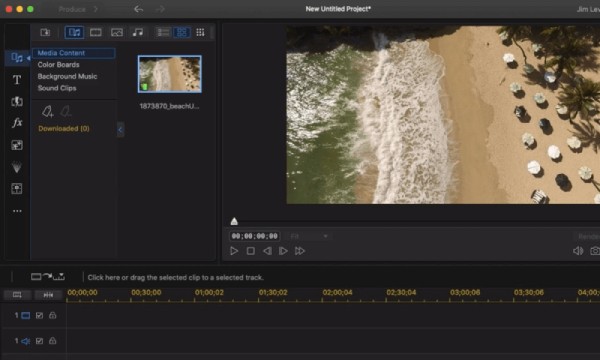
- 長所
- マルチカメラトラックとモーショントラッキングにより編集が簡単になります。
- 無料で、Mac 向けに継続的に最適化されています。
- 豊富なクリップとテンプレート。
- 短所
- メインインターフェースにはオプションが多すぎて、必要な機能を見つけるのが困難です。
iMovie – Macに最適なビデオ編集ソフトウェア
iMovieはMac用のApple公式ビデオ編集ソフトウェアであり、Macユーザーは完全に無料で使用できます。 iMovieでビデオを編集するプリインストールされているので、ダウンロードを探す手間が省けます。編集機能に関しては、AppleのFinal Cut Proに似たデザインを採用した、独自のトラックレスタイムラインインターフェースを備えています。初心者にとってより使いやすい機能は、ストーリーボードとトレーラー機能です。これらの機能はテンプレートの映画バージョンを提供し、Macで素早くビデオ編集結果を作成できます。高度な編集ツールは多くありませんが、クロマキー、カラーマッチング、オーディオ処理などのツールは提供されています。
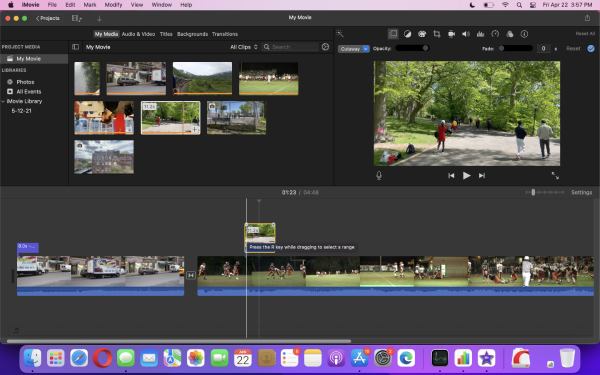
- 長所
- 高性能利用率を備えた、最も Mac に適した iOS。
- シンプルで美しいユーザーインターフェース。
- クロマキーツールは、ほとんどの Mac ビデオ編集ソフトウェアに搭載されている優れた機能です。
- 短所
- ビデオトラックは2つだけ。
- メディアタグ付け機能の欠如。
- 更新頻度が低いため、機能が最新ではありません。
Final Cut Pro – Mac用ノンリニアビデオ編集ソフトウェア
Final Cut Proは、Macで最も人気があり、広く議論されている動画編集ソフトウェアの一つです。最近のアップデートにより、より直感的に操作できるようになりました。最も画期的な機能は、従来とは異なるトラックレスタイムラインです。これにより、Macでの動画編集は非常に直感的になり、作業プロセスが大幅に効率化されます。8K RED RAW、ProRes 422、VR、広域色空間といった高度な規格をサポートしており、マルチカメラ編集に最適です。さらに、豊富なプラグインサポートにより、より高度な動画編集機能の可能性が広がります。
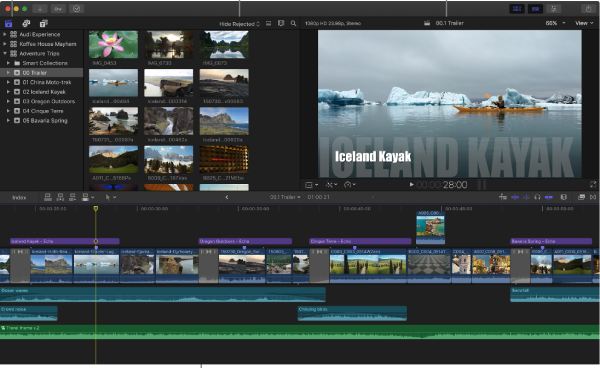
- 長所
- 独自のマグネティック トラックレス タイムラインによりシームレスな編集が可能になります。
- 高性能、高速レンダリング、プロフェッショナルな機能性がこのツールの特徴です。
- プラグイン、360 度レンズ、広い色空間をサポートします。
- 短所
- ビデオのインポートとエクスポートは直感的ではありません。
- 共同ビデオ編集作業には適していません。
- 初心者や、iOS 以外のハードウェアで撮影されたビデオには適していません。
Adobe Premiere Pro – 高速レンダリングのMac用ビデオエディター
Adobe Premiere Proは、Mac用動画編集ソフトウェアの業界標準です。豊富な特殊効果、強力な色補正機能、マルチカメラトラック編集、さらにはVR編集機能も備えています。主な特徴は、他のAdobeソフトウェアとの連携とサードパーティ製プラグインとの相互運用性です。これにより、Macでの動画編集の可能性がさらに広がります。シンプルで柔軟なインターフェースにより、複雑なプロジェクトにも対応できます。ただし、機能が多く複雑なため、初心者には適さない場合があります。
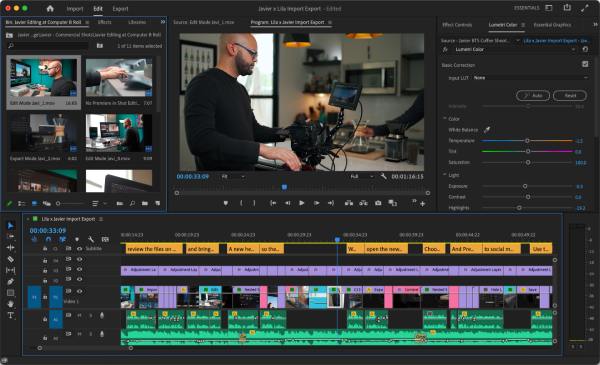
- 長所
- 応答性が高く、レンダリングが高速です。
- 多くの組織およびコラボレーション プラグインが利用可能です。
- 自動転写とテキスト編集。
- 短所
- サブスクリプションモデルはコストがかかる場合があります。
- Mac ビデオ編集の非専門家にとっては習得が難しいです。
- 一部の機能では、他の Adobe アプリケーションとの共同使用が必要になります。
Adobe Premiere Rush - 効率重視のMac用ビデオ編集ソフトウェア
効率を重視する方、または急いでいる方は、Macで動画編集を行う際にAdobe Premiere Rushがおすすめです。タイトル機能、トランジション、基本的なオーディオ編集など、基本的な編集ツールを効率よく備えています。Mac用の動画編集ソフトとして、クリエイターはMacやモバイルデバイスから直接撮影、編集、共有できます。しかし、より高度な精度や色調整を求める方には、少し物足りないかもしれません。
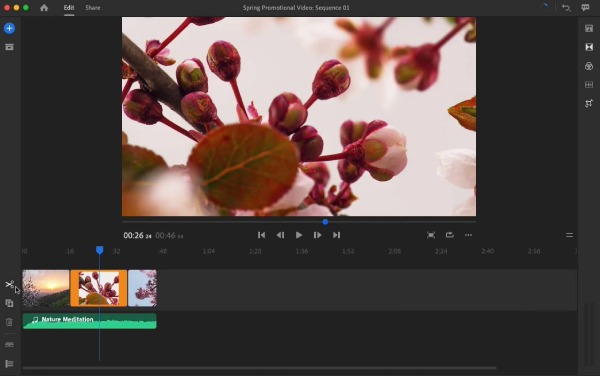
- 長所
- ユーザー インターフェースはフレンドリーでわかりやすく、操作や使用も簡単です。
- ビデオ編集用のクラウド ストレージを柔軟に提供します。
- Premiere Pro とシームレスかつ互換性があります。
- 短所
- クロマキーなどの Mac 用の高度なビデオ編集ツールはありません。
- エクスポート オプションでは、ファイルの種類とコーデックを選択することはできません。
- ビデオ編集トランジション効果の選択肢が限られています。
HitFilm Express – 初心者向けでありながら効果的なMac用ビデオエディタ
HitFilmは、Mac向けの無料かつパワフルな動画編集ソフトウェアです。ノンリニア編集(NLE)と視覚効果(VFX)を組み合わせ、動画編集と魅力的な視覚効果の創出の両方を実現します。3Dモデルやパーティクルエフェクトといった高度な要素の追加に対応し、数百種類のカラーグレーディングツールやキャラクターベースの視覚効果も搭載しています。さらに、OpenFX標準プラグインもサポートしているため、Macの動画編集機能をさらに拡張できます。HitFilmは、様々なエフェクト、ストックミュージック、画面アスペクト比などのソーシャルメディア向けプリセットも搭載しており、ソーシャルメディアプラットフォームに合わせた動画コンテンツ編集に最適なMacユーザーにとって最適なソフトウェアです。
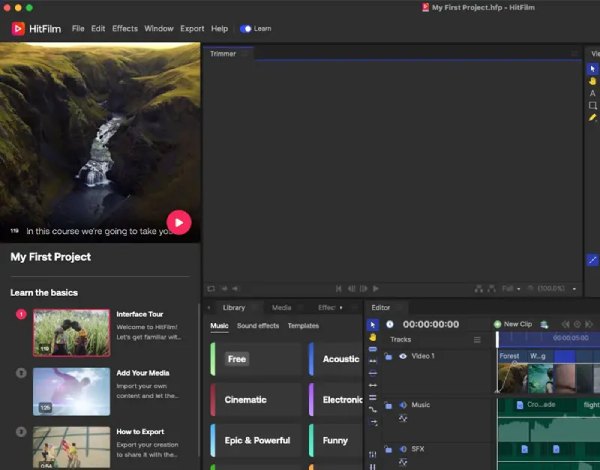
- 長所
- ほとんどのレベルのユーザーにとって完全に機能します。
- ソフトウェアのアップデートがより活発になります。
- 短所
- リソースの消費量は比較的多いです。
- ビデオのエクスポート効率が悪くなります。
- 3D トラッキング パーティクル エフェクトなどの高度な機能は有料です。
Lightworks – シンプルなワークフローのMac用ビデオ編集ソフトウェア
Macで動画編集を始めたばかりの方は、ドラッグ&ドロップ操作のインターフェースを備えたLightworksを使えば、動画編集プロセスを効率化できます。Lightworksの最大の特徴は、クラウドストレージから直接動画を編集できることで、ワークフローに柔軟性をもたらします。幅広い動画ファイルのインポートチャンネルをサポートし、様々なMac用動画編集スイートやクロッピングツールなどを搭載しています。これらにより、動画に正確で優れた効果を与えることができます。コミュニティによるサポートと複数のチュートリアルが用意されており、ユーザーが学習したり議論したりすることができます。
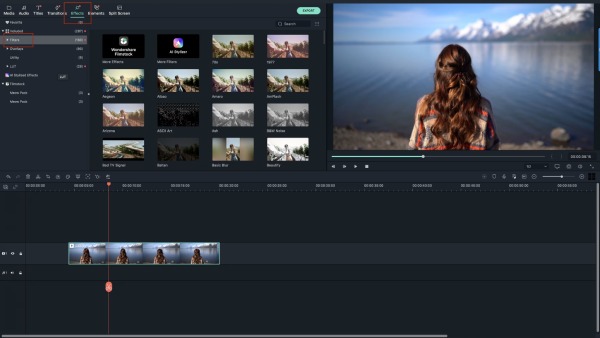
- 長所
- MIDI コントロールを利用して、オーディオを他のオーディオとミックスし、オーディオ編集を行います。
- 短所
- 無料版の出力には形式の制限があります。
- ビデオ編集には、より多くのシステム リソースと優れたパフォーマンスの Mac が必要です。
Kapwing – 簡単かつ機能的なMac用オンライン動画編集ソフトウェア
Mac用オンライン動画編集ソフトウェアとしては、Kapwingもおすすめです。グリーンスクリーンテンプレート、自動字幕生成、AIによる音声テキスト認識など、様々な機能を備えています。初心者の方にも便利な、イントロダクションやクレジット、その他のセクションなど、様々な用途に合わせたテンプレートも用意されています。動画を自分好みにカスタマイズしたい方は、カスタム絵文字コラージュなどを使ってオリジナル動画を作成することもできます。
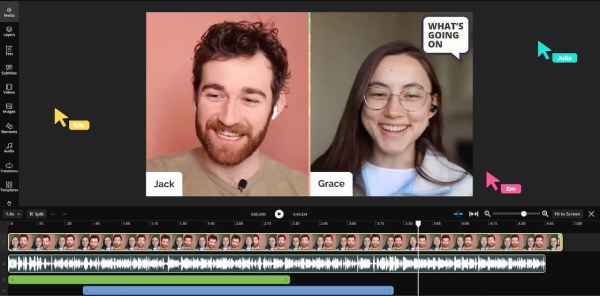
- 長所
- Mac ビデオ編集コラージュは素材が豊富です。
- 使いやすく、用途が広いです。
- 短所
- 無料エクスポートには透かしと解像度の制限があり、720P ビデオのみを出力できます。
- 機能が時間どおりに更新されず、遅れています。
結論
この記事でおすすめするMac用動画編集ソフトウェア10選をご紹介します。LightworksやiMovieのように初心者向けのものもあれば、Cyberlink PowerDirectorのように熟練の動画編集ユーザー向けのものもあります。操作が簡単でパワフル、そして誰でも簡単に使えるMac用動画編集ソフトをお探しなら、ぜひお試しください! 4Easysoft トータルビデオコンバータ は、一度ダウンロードして使用すればきっと気に入る強力なツールです。



